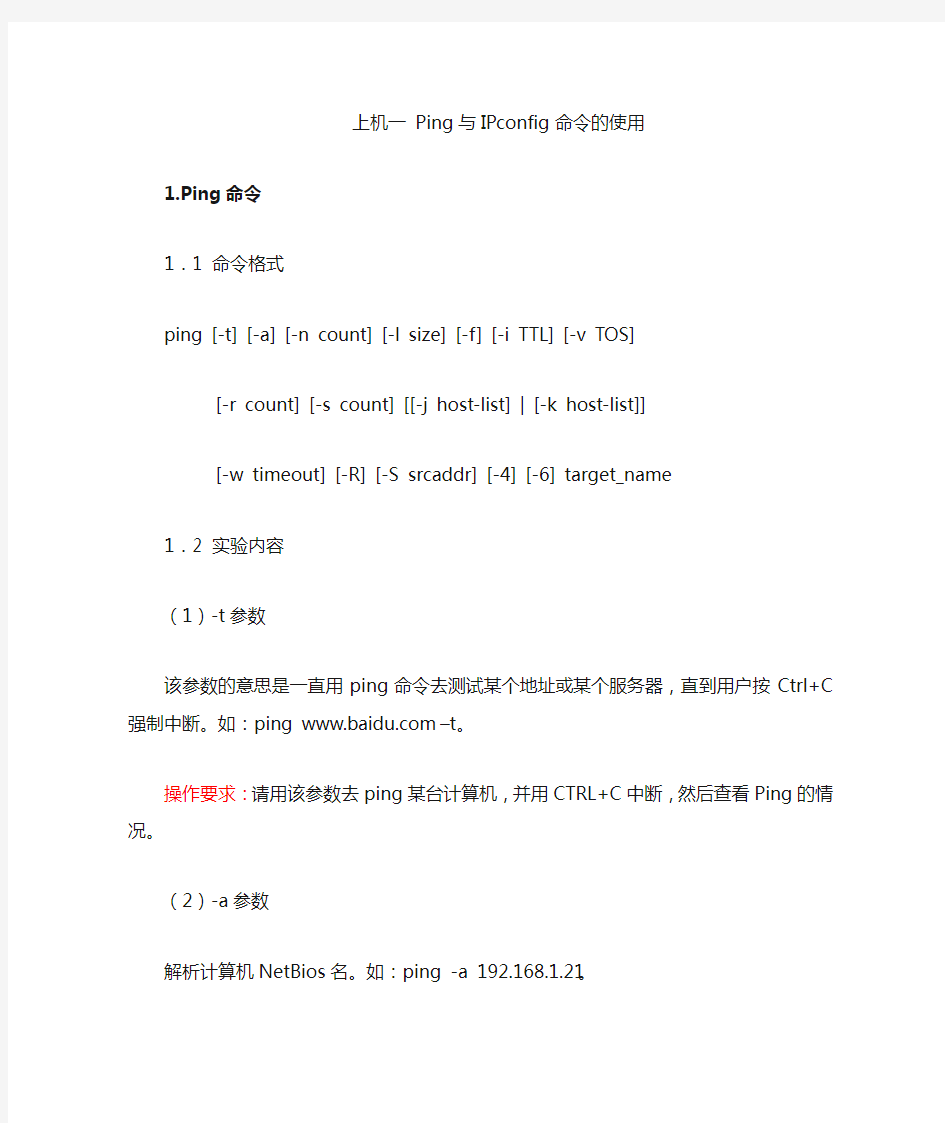
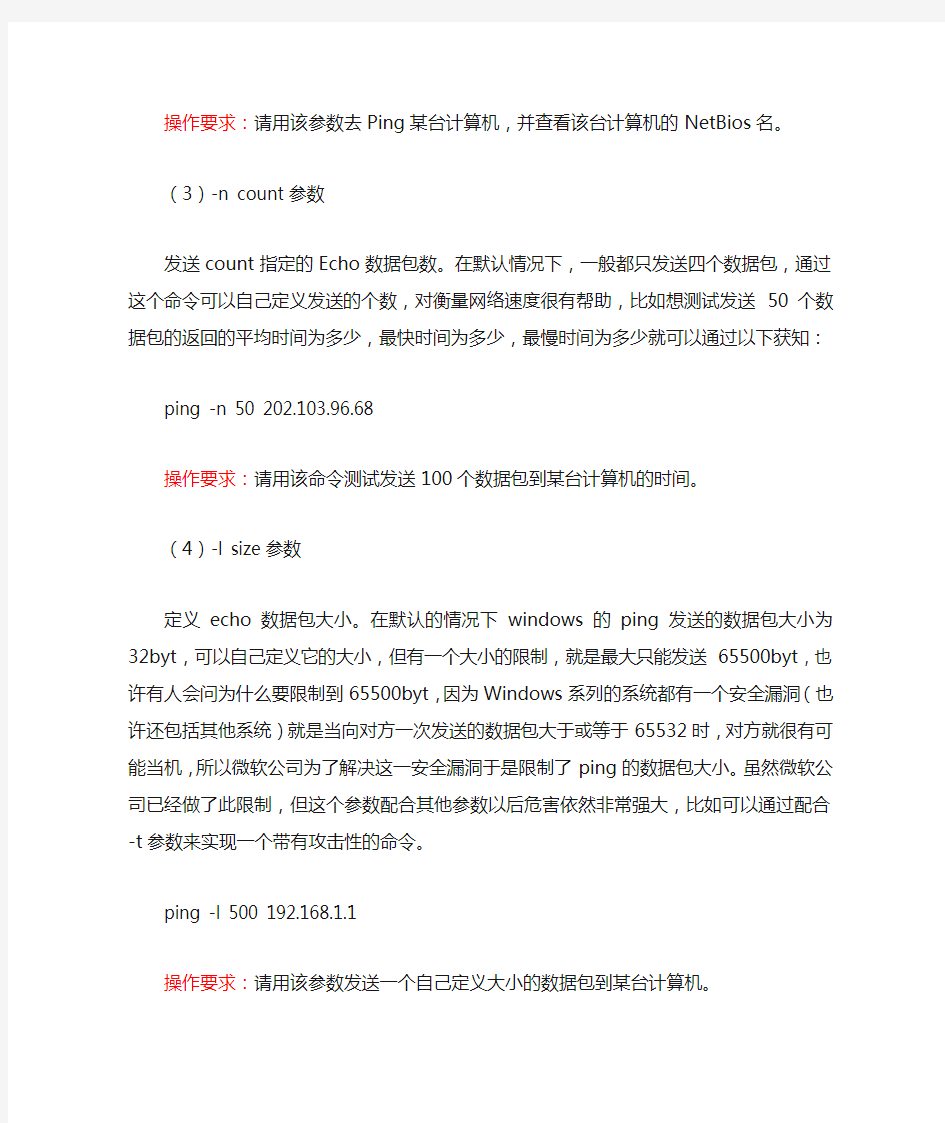
上机一Ping与IPconfig命令的使用
1.Ping命令
1.1 命令格式
ping [-t] [-a] [-n count] [-l size] [-f] [-i TTL] [-v TOS]
[-r count] [-s count] [[-j host-list] | [-k host-list]]
[-w timeout] [-R] [-S srcaddr] [-4] [-6] target_name
1.2 实验内容
(1)-t参数
该参数的意思是一直用ping命令去测试某个地址或某个服务器,直到用户按Ctrl+C 强制中断。如:ping https://www.doczj.com/doc/2c12066411.html, –t。
操作要求:请用该参数去ping某台计算机,并用CTRL+C中断,然后查看Ping的情况。
(2)-a参数
解析计算机NetBios名。如:ping -a 192.168.1.21。
操作要求:请用该参数去Ping某台计算机,并查看该台计算机的NetBios名。
(3)-n count参数
发送count指定的Echo数据包数。在默认情况下,一般都只发送四个数据包,通过这个命令可以自己定义发送的个数,对衡量网络速度很有帮助,比如想测试发送50个数据包的返回的平均时间为多少,最快时间为多少,最慢时间为多少就可以通过以下获知:ping -n 50 202.103.96.68
操作要求:请用该命令测试发送100个数据包到某台计算机的时间。
(4)-l size参数
定义echo数据包大小。在默认的情况下windows的ping发送的数据包大小为32byt,可以自己定义它的大小,但有一个大小的限制,就是最大只能发送65500byt,也许有人会问为什么要限制到65500byt,因为Windows系列的系统都有一个安全漏洞(也许还包括其他系统)就是当向对方一次发送的数据包大于或等于65532时,对方就很有可能当机,所以微软公司为了解决这一安全漏洞于是限制了ping的数据包大小。虽然微软公司已经做了此限制,但这个参数配合其他参数以后危害依然非常强大,比如可以通过配合-t参数来实现一个带有攻击性的命令。
ping -l 500 192.168.1.1
操作要求:请用该参数发送一个自己定义大小的数据包到某台计算机。
(5)-i TTL 参数
指定TTL值在对方的系统里停留的时间。此参数同样是帮助检查网络运转情况的。
(6)-r count 参数
在“记录路由”字段中记录传出和返回数据包的路由。在一般情况下发送的数据包是通过一个个路由才到达对方的,但到底是经过了哪些路由呢?通过此参数就可以设定想探测经过的路由的个数,不过限制在了9个,也就是说只能跟踪到9个路由,如:
ping -n 1 -r 9 202.96.105.101 (发送一个数据包,最多记录9个路由)
操作要求:请用该参数去Ping某台计算机,并指经过的路由数。
1.3通过Ping检测网络故障的典型次序
(1)ping 127.0.0.1
这个Ping命令被送到本地计算机的IP软件,该命令永不退出该计算机。如果没有做到这一点,就表示TCP/IP的安装或运行存在某些最基本的问题。
操作要求:请使用这个命令测试自己的计算机TCP/IP的安装是否正常?
(2)ping 本机IP
这个命令被送到你计算机所配置的IP地址,你的计算机始终都应该对该Ping命令作出应答,如果没有,则表示本地配置或安装存在问题。出现此问题时,局域网用户请断开网络电缆,然后重新发送该命令。如果网线断开后本命令正确,则表示另一台计算机可能配置了相同的IP地址。
操作要求:请使用这个命令测试自己的计算机本地配置或安装是否存在问题?可将两台计算机的IP设置成相同,然后再测试。
(3)ping 局域网内其他IP
这个命令应该离开你的计算机,经过网卡及网络电缆到达其他计算机,再返回。收到回送应答表明本地网络中的网卡和载体运行正确。但如果收到0个回送应答,那么表示子网掩码不正确或网卡配置错误或电缆系统有问题。
操作要求:请使用这个命令Ping局域网内的其他计算机,测试自己的计算机网卡或电缆是否有问题?
(4)ping 网关IP
这个命令如果应答正确,表示局域网中的网关路由器正在运行并能够做出应答。
操作要求:请使用这个命令Ping局域网的网关IP,查看网关是否运行?
(5)ping 远程IP
如果收到4个应答,表示成功的使用了缺省网关。对于拨号上网用户则表示能够成功的访问Internet(但不排除ISP的DNS会有问题)。
操作要求:请使用这个命令Ping某远程的计算机,测试是否成功使用了缺省网关?
(6)ping localhost
localhost是个做系统的网络保留名,它是127.0.0.1的别名,每台计算机都应该能够将该名字转换成该地址。如果没有做到这一带内,则表示主机文件(/Windows/host)中存在问题。
操作要求:请使用这个命令测试自己的计算机的主机文件是否存在问题?
(7)ping 某远程主机的域名
对某个域名执行ping命令,通常是通过DNS 服务器。如果这里出现故障,则表示DNS 服务器的IP地址配置不正确或DNS服务器有故障。
操作要求:请使用这个命令ping某远程主机的域名,如:https://www.doczj.com/doc/2c12066411.html,,测试DNS 服务器是否有问题?
2.IPconfig命令
该诊断命令显示所有当前的TCP/IP 网络配置值。该命令在运行DHCP系统上的特殊
用途,允许用户决定DHCP 配置的TCP/IP 配置值,了解计算机当前的IP地址、子网掩码和缺省网关,实际上是进行测试和故障分析的必要项目。
1.1 命令格式
ipconfig [/all /renew [adapter] /release [adapter]]
1.2 实验内容
(1)不带参数
当使用IPConfig时不带任何参数选项,那么它为每个已经配置了的接口显示IP地址、子网掩码和缺省网关值。
操作要求:请使用ipconfig命令查看自己计算机的IP地址、子网掩码和缺省网关的情况。命令使用如下:ipconfig
(2)/all参数
当使用all选项时,IPConfig能为DNS和WINS服务器显示它已配置且所要使用的附加信息(如IP地址等),并且显示内置于本地网卡中的物理地址(MAC)。如果IP地址是从DHCP服务器租用的,IPConfig将显示DHCP服务器的IP地址和租用地址预计失效的日期。
操作要求:请使用该命令参数,查看计算机IP配置情况的完整信息。
(3)/release 和/renew
这是两个附加选项,只能在向DHCP服务器租用其IP地址的计算机上起作用。如果我们输入ipconfig /release,那么所有接口的租用IP地址便重新交付给DHCP服务器(归还IP 地址)。如果我们输入ipconfig /renew,那么本地计算机便设法与DHCP服务器取得联系,并租用一个IP地址。请注意,大多数情况下网卡将被重新赋予和以前所赋予的相同的IP地址。
操作要求:
1)请先使用ipconfig /release这个命令将自己的计算机的IP释放,归还给DHCP服务器
2)然后再使用ipconfig命令查看本机IP地址
3)接着使用ipconfig /renew重新获取IP地址
4)再使用ipconfig命令查看本机IP地址
1、ping命令使用详解 以上就是怎么ping网速的相关介绍,你可以通过上面的说明了解怎么通过ping命令来检测网速,当然如果你想了解更多ping命令的使用方法,你可以输入ping /?,这时会显示所有有关ping命令的参数,具体如下: 用法: ping [-t] [-a] [-n count] [-l size] [-f] [-i TTL] [-v TOS] [-r count] [-s count] [[-j host-list] | [-k host-list]] [-w timeout] [-R] [-S srcaddr] [-4] [-6] target_name 选项: -t Ping 指定的主机,直到停止。 若要查看统计信息并继续操作 - 请键入 Control-Break; 若要停止 - 请键入 Control-C。 -a 将地址解析成主机名。 -n count 要发送的回显请求数。 -l size 发送缓冲区大小。 -f 在数据包中设置“不分段”标志(仅适用于 IPv4)。 -i TTL 生存时间。 -v TOS 服务类型(仅适用于 IPv4。该设置已不赞成使用,且 对 IP 标头中的服务字段类型没有任何影响)。 -r count 记录计数跃点的路由(仅适用于 IPv4)。 -s count 计数跃点的时间戳(仅适用于 IPv4)。 -j host-list 与主机列表一起的松散源路由(仅适用于 IPv4)。 -k host-list 与主机列表一起的严格源路由(仅适用于 IPv4)。 -w timeout 等待每次回复的超时时间(毫秒)。 -R 同样使用路由标头测试反向路由(仅适用于 IPv6)。 -S srcaddr 要使用的源地址。 -4 强制使用 IPv4。 -6 强制使用 IPv6。
实验:网络常见的9个命令 1.ping命令 ping是个使用频率极高的实用程序,主要用于确定网络的连通性。这对确定网络是否正确连接,以及网络连接的状况十分有用。简单的说,ping就是一个测试程序,如果ping运行正确,大体上就可以排除网络访问层、网卡、Modem的输入输出线路、电缆和路由器等存在的故障,从而缩小问题的范围。 ping能够以毫秒为单位显示发送请求到返回应答之间的时间量。如果应答时间短,表示数据报不必通过太多的路由器或网络,连接速度比较快。ping还能显示TTL(TimeToLive,生存时间)值,通过TTL值可以推算数据包通过了多少个路由器。 (1)命令格式 ping??主机名 ping??域名 如果测试成功,表明网卡、TCP/IP协议的安装、IP地址、子网掩码的设置正常。如果测试不成功,就表示TCP/IP的安装或设置存在有问题。 ②ping本机IP地址 如果测试不成功,则表示本地配置或安装存在问题,应当对网络设备和通讯介质进行测试、检查并排除。 ③ping局域网内其他IP 如果测试成功,表明本地网络中的网卡和载体运行正确。但如果收到0个回送应答,那么表示子网掩码不正确或网卡配置错误或电缆系统有问题。 ④ping网关IP
这个命令如果应答正确,表示局域网中的网关路由器正在运行并能够做出应答。 ⑤ping远程IP 如果收到正确应答,表示成功的使用了缺省网关。对于拨号上网用户则表示能够成功的访问Internet(但不排除ISP的DNS会有问题)。 ⑥pinglocalhost local ⑦ping 对此域名执行Ping命令,计算机必须先将域名转换成IP地址,通常是通过DNS服务器。如果这里出现故障,则表示本机DNS服务器的IP地址配置不正确,或它所访问的DNS服务器有故障 如果上面所列出的所有ping (3)ping命令的常用参数选项 pingIP-t:连续对IP地址执行ping ping其他主机或其他主机ping你的主机时,而显示主机 “设置良好”主机的ping结果进行对比。? ipconfig实用程序可用于显示当前的TCP/IP配置的设置值。这些信息一般用来检验人工配置的TCP/IP设置是否正确。 而且,如果计算机和所在的局域网使用了动态主机配置协议DHCP,使用ipconfig命令可以了解到你的计算机是否成功地租用到了一个IP地址,如果已经租用到,则可以了解它目前得到的是什么地址,包括IP地址、子网掩码和缺省网关等网络配置信息。 下面给出最常用的选项: (1)ipconfig:当使用不带任何参数选项ipconfig命令时,显示每个已经配置了的接口的IP地址、子网掩码和缺省网关值。 (2)ipconfig/all:当使用all选项时,ipconfig能为DNS和WINS服务器显示它已配置且所有使用的附加信息,并且能够显示内置于本地网卡中的物理地址(MAC)。如果IP地址是从DHCP服务器租用的,ipconfig将显示
1.Ping命令详解 首先需要打开DOS命令界面,通过点击开始菜单中的“运行”选项,输“cmd”。 ping [-t] [-a] [-n count] [-l length] [-f] [-i ttl] [-v tos] [-r count] [-s count] [-j computer-list] | [-k computer-list] [-w timeout] destination-list -t Ping 指定的计算机直到中断。 -a 将地址解析为计算机名。 -n count 发送 count 指定的 ECHO 数据包数。默认值为 4。 -l length 发送包含由 length 指定的数据量的 ECHO 数据包。默认为 32 字节;最大值是65,527。 -f 在数据包中发送"不要分段"标志。数据包就不会被路由上的网关分段。 -i ttl 将"生存时间"字段设置为 ttl 指定的值。 -v tos 将"服务类型"字段设置为 tos 指定的值。 -r count 在"记录路由"字段中记录传出和返回数据包的路由。count 可以指定最少 1 台,最多 9 台计算机。 -s count 指定 count 指定的跃点数的时间戳。
-j computer-list 利用 computer-list 指定的计算机列表路由数据包。连续计算机可以被中间网关分隔(路由稀疏源)IP 允许的最大数量为 9。 -k computer-list 利用 computer-list 指定的计算机列表路由数据包。连续计算机不能被中间网关分隔(路由严格源)IP 允许的最大数量为 9。 -w timeout 指定超时间隔,单位为毫秒。 destination-list 指定要 ping 的远程计算机。 2怎样使用Ping这命令来测试网络连通呢? 连通问题是由许多原因引起的,如本地配置错误、远程主机协议失效等,当然还包括设备等造成的故障。 首先我们讲一下使用Ping命令的步骤。 使用Ping检查连通性: 1. 使用ipconfig /all观察本地网络设置是否正确, 2. Ping 127.0.0.1,127.0.0.1 回送地址Ping回送地址是为了检查本地的TCP/IP协议有没有设置好; 3. Ping本机IP地址,这样是为了检查本机的IP地址是否设置有误;
ping和ipconfig命令详解 ping是一个计算机网络工具,用来测试特定主机能否通过IP到达。ping的运作原理是向目标主机传出一个ICMP echo要求封包,等待接收echo回应封包。程序会按时间和反应成功的次数,估计失去封包率(丢包率)和封包来回时间(网络时延)。 1983年12月,Mike Muuss写了这个程序,在IP网络出问题时方便找出其根源。因为这个程序的运作和潜水艇的声纳相似,他便用声纳的声音来为程序取名。David L. Mills曾提出另一个取名:P acket I nter n et Grouper/Gopher(后者指地鼠)。 1.ping 使用ping可以测试计算机名和计算机的ip 地址,验证与远程计算机的连接,通过将icmp 回显数据包发送到计算机并侦听回显回复数据包来验证与一台或多台远程计算机的连接,该命令只有在安装了tcp/ip 协议后才可以使用。现在打开你的ms-dos(开始→程序→ms-dos),用win2000的朋友打开cmd.exe(这是win2000下的ms-dos,开始→程序→附件→"命令提示符" 或开始→搜索文件或文件夹→"填入cmd.exe",找到后双击运行就可以了。)下面我们来看看他的命令: ping [-t] [-a] [-n count] [-l length] [-f] [-i ttl] [-v tos] [-r count] [-s count] [[-j computer-list] | [-k computer-list]] [-w timeout] destination-list 参数 -t ping 指定的计算机直到中断。ctrl+c停止 -a 将地址解析为计算机名。例:c:\>ping -a 127.0.0.1 pinging china-hacker [127.0.0.1] with 32 bytes of data:(china-hacker就是他的计算机名) reply from 127.0.0.1: bytes=32 time<10ms ttl=128reply from 127.0.0.1: bytes=32 time<10ms ttl=128reply from 127.0.0.1: bytes=32 time<10ms ttl=128reply from 127.0.0.1: bytes=32 time<10ms ttl=128
Ping命令大全及使用方法 2006-12-10 21:24 -- Ping命令大全及使用方法 Ping是潜水艇人员的专用术语,表示回应的声纳脉冲,在网络中Ping 是一个十分好用的TCP/IP 工具。它主要的功能是用来检测网络的连通情况和分析网络速度。 Ping有好的善的一面也有恶的一面。先说一下善的一面吧。上面已经说过Ping的用途就是用来检测网络的连同情况和分析网络速度,但它是通过什么来显示连通呢?这首先要了解Ping的一些参数和返回信息。 以下是PING的一些参数: ping [-t] [-a] [-n count] [-l length] [-f] [-i ttl] [-v tos] [-r count] [-s count] [[-j computer-list] | [-k computer-list]] [-w timeout] destination-list -t Ping 指定的计算机直到中断。 -a 将地址解析为计算机名。 -n count 发送 count 指定的 ECHO 数据包数。默认值为 4。 -l length 发送包含由 length 指定的数据量的 ECHO 数据包。默认为 32 字节;最大值是65,527。 -f 在数据包中发送"不要分段"标志。数据包就不会被路由上的网关分段。 -i ttl 将"生存时间"字段设置为 ttl 指定的值。 -v tos 将"服务类型"字段设置为 tos 指定的值。 -r count 在"记录路由"字段中记录传出和返回数据包的路由。count 可以指定最少 1 台,最多 9 台计算机。 -s count 指定 count 指定的跃点数的时间戳。 -j computer-list 利用 computer-list 指定的计算机列表路由数据包。连续计算机可以被中间网关分隔(路由稀疏源)IP 允许的最大数量为 9。 -k computer-list 利用 computer-list 指定的计算机列表路由数据包。连续计算机不能被中间网关分隔(路由
命令选项: /? 显示此帮助消息 /all 显示完整配置信息。 /release 释放指定适配器的IPv4 地址。 /release6 释放指定适配器的IPv6 地址。 /renew 更新指定适配器的IPv4 地址。 /renew6 更新指定适配器的IPv6 地址。 /flushdns 清除DNS 解析程序缓存。 /registerdns 刷新所有DHCP 租约并重新注册DNS 名称 /displaydns 显示DNS 解析程序缓存的内容。 /showclassid 显示适配器的所有允许的DHCP 类ID。 /setclassid 修改DHCP 类ID。 /showclassid6 显示适配器允许的所有IPv6 DHCP 类ID。 /setclassid6 修改IPv6 DHCP 类ID。 示例1: 显示网卡配置信息 简要显示就使用ipconfig就可以了,这个命令只显示网卡IP和网关,不显示dns服务器,WINS服 务器等,如果要显示,就用ipconfig/all好了 示例2: 显示dns记录 C:\Users\wangbin.BTPDI>ipconfig/displaydns Windows IP 配置 https://www.doczj.com/doc/2c12066411.html, ---------------------------------------- 记录名称. . . . . . . : https://www.doczj.com/doc/2c12066411.html, 记录类型. . . . . . . : 1 生存时间. . . . . . . : 3535 数据长度. . . . . . . : 4 部分. . . . . . . . . : 答案 A (主机)记录. . . . : 10.12.250.3 _ldap._tcp.default-first-site-name._https://www.doczj.com/doc/2c12066411.html, ---------------------------------------- 记录名称. . . . . . . : _ldap._tcp.Default-First-Site-Name._https://www.doczj.com/doc/2c12066411.html,. cn 记录类型. . . . . . . : 33
1)ping命令:ping命令是用来检查网络是否通畅以及网络连接速度的命令,对于黑客来说ping命令是第一个必须掌握的DOS命令,用Ping 命令就是我们给目标IP地址发一个数据包,再根据返回值来判断目标 主机的存在位置及操作系统等。 下面我们来看看它的常用操作。在命令提示框中输入ping,回车。ping 的命令格式如下 C:\Documents and settings\Administrator\ping Usage: ping [-t] [-a] [-n count] [-l size] [-f] [-i TTL] [-v TOS] [-r count] [-s count] [[-j host-list] : [-k host-list]] [-w timeout] target_name 在此,我们只掌握一些基本的有用的参数就行了。 -t表示不间断的向目标IP发送数据包,直到我们按ctrl+c强迫其停止为止。如果你使用的是100M的宽带,而目标IP只是56K的小猫(调制解调器)那要不了多久目标IP就会因为接受不了这么多的数据而掉线,一次攻击就这么实现了。(不过现在已经米有什么人用56K的小 猫了) -l定义发送数据包的大小,默认为32字节,最大为65500字节,再结合上面的-t一起使用,有更好的效果。例如ping 125.213.73.120 -l 65500 -t (注:125.213.73.120为目标IP地址,65500为字节大小,可自行改动.)由于目标IP(125.213.73.120)有防火墙,所以我们ping 不进去显示Request timed out我们可以按Ctrl+C让其停止。 -n 定义向目标IP发送数据包的次数,默认为3次。如果-n和-t 一 起使用,则以放在后面的为准。
Ping命令大全 如何加强班级管理 dos命令大全 2010-05-11 17:12:50| 分类:技术文摘| 标签:|字号大中小订阅 一、DIR 命令的格式: dir [D:][PATH][NAME][[/A][:attrib]][/o:[sorted][/s][/b][/l][/c[h] (1)dir /a:attrib 缺省包含所有文件(系统文件.隐含文件) attrib[:][h/-h]只显示隐含文件或非隐含文件. [r/-r]只显示只读文件或非只读文件 [s/-s]只显示系统文件或非系统文件 [a/-a]只显示要归档文件或非归档文件 (2)/o[:]sorted:缺省完全按字母顺序,子目录显示在文件之前 /o[n/-n]:按字母顺序或按文件名顺序/反向显示 [e/-e]:按扩展名字母顺序/反向显示 [d/-d]:按时间顺序/反向显示 [s/-s]:按大小从大到小或/反向显示 [g/-g]:按子目录先于文件或文件先于子目录 (3)/s 参数:对当前目录及其子目录中所有文件进行列表 列名:dir /s/a/o:n c:\>PRN 将c盘上的所有子目录和文件按隶属关系并根据子目录和文件字母顺序打印输出 (4)/B 参数:将只显示文件名与扩展名 (5)/L 参数:将全部用小写字母对文件或子目录进行列表 训练: dir /a 列当前目录所有文件(含隐含及系统文件) dir /ah 列隐含文件(包含子目录(隐含的) dir /a-h dir /as 列系统文件dir /a-s dir /ad 列子目录dir /a-d dir /o 按字母顺序 dir /B 只显示文件名与扩展名 二、attrib [+r|-r] [+a|-a] [+s|-s] [+h|-h] [d: ] [name] [/s] 缺省attrib name 显示文件的(文件)属性 attrib io.sys (或子目录) shr c:\ io.sys 指定为系统(s) 隐含(h) 只读(r)文件 也可以attrib *.sys 显示扩展名为sys的文件属性 参数[+r|-r] 将文件属性设置或解除只读属性 [+a|-a] 将文件属性设置或解除归档属性 [+h|-h] 将文件属性设置或解除隐含属性(尤其对子目录也起作用) /s 参数将当前及当前子目录下的所有文件均起作用 可以用来查找文件 例子: attrib news86 列news86的文档属性 attrib +r report.txt 设置为只读attrib -s -h record.txt attrib +a a:*.*
常用网络命令的使用 一、实验目的 1、掌握如何使用ping命令来进行网络连通性的测试; 2、掌握使用tracert命令测试路由情况的技能; 3、学会使用ipconfig命令了解本地PC的网络配置状况; 4、学会使用netstat命令,以了解当前网络的状况; 5、掌握arp命令的操作使用; 6、进入注册表执行命令regedit 步骤: ●HKEY_LOCAL_MACHINE-→SYSTEM→ControlSet001→Control→GraphicsDr ivers→Configuration ●然后右键点击Configuration,选择查找,输入Scaling,双击把数值修改为3! 二、实验设备(实训条件) 1、上网计算机若干台,运行Windows XP程序; 2、每台计算都和校园网相连; 三、基础知识 (一)ping命令 功能: ping命令主要是利用ICMP应答报文来测试对方主机或路由器的可达性。不同操作系统的ping命令的实现稍有不同。通过ping命令可以获得以下信息: 监控网络的连通性,检测与本地主机或远程主机的连通性; 确定是否有数据报丢失、被复制或重传; 通过检验每一个收到的数据报,确认数据报是否有损坏; ※注意:ping命令必须要在安装TCP/IP协议后才能使用。 语法格式: ping命令的语法格式为:ping 目的地址【-参数1】【-参数2】 其中:目的地址为被测试主机的IP地址或域名; 参数为可选的; 常用参数含义如下: -t : 不停地ping对方的主机,直到手动停止;(按Ctrl+C键) -a : 将对方计算机的IP地址解析为计算机名; -n count : 指定发出测试报文的个数为count,缺省值为4
Ping使用方法大全 首先从什么是Ping讲起吧! 什么是Ping Ping是典型的网络工具。Ping 是Windows系列自带的一个可执行命令,从98到最新的2003 Server版的计算机都带有这个命令行工具。Ping能够辨别网络功能的某些状态。这些网络功能的状态是日常网络故障诊断的基础。特别是Ping能够识别连接的二进制状态(也就是是否连通)。Ping 命令通过向计算机发送ICMP 回应报文并且监听回应报文的返回,以校验与远程计算机或本地计算机的连接。对于每个发送报文,Ping 最多等待1 秒,并打印发送和接收把报文的数量。比较每个接收报文和发送报文,以校验其有效性。默认情况下,发送四个回应报文,每个报文包含64 字节的数据。Ping向目标主机(地址)发送一个回送请求数据包,要求目标主机收到请求后给予答复,从而判断网络的响应时间和本机是否与目标主机(地址)联通。 ping命令 校验与远程计算机或本地计算机的连接。只有在安装TCP/IP 协议之后才能使用该命令。(TCP/IP 协议应该知道装吧,装系统时就有了,如果万一删了怎么办?还能怎么办,重新装吧!!怎样装,以后再说。。呵呵~~~) ping ip [-t] [-a] [-n count] [-l length] [-f] [-i ttl] [-v tos] [-r count] [-s count] [[-j computer-list] | [-k computer-list]] [-w timeout] destination-list 参数 -t ( 校验与指定计算机的连接,直到用户中断。若要中断可按快捷键:CTRL+C) -a (将地址解析为计算机名。) -n count (发送由count 指定数量的ECHO 报文,默认值为4。) -l length (发送包含由length 指定数据长度的ECHO 报文。默认值为64 字节,最大值为8192 字节。) -f (在包中发送“不分段”标志。该包将不被路由上的网关分段。) -i ttl (将“生存时间”字段设置为ttl 指定的数值。其中:ttl:表示从1到255之间的数) -v tos (将“服务类型”字段设置为tos 指定的数值。) -r count (在“记录路由”字段中记录发出报文和返回报文的路由。指定的Count 值最小可以是1,最大可以是9 。) 例: C:\Documents and Settings\Administrator>ping 169.254.190.92 -r 4
上机一Ping与IPconfig命令的使用 1.Ping命令 1.1 命令格式 ping [-t] [-a] [-n count] [-l size] [-f] [-i TTL] [-v TOS] [-r count] [-s count] [[-j host-list] | [-k host-list]] [-w timeout] [-R] [-S srcaddr] [-4] [-6] target_name 1.2 实验内容 (1)-t参数 该参数的意思是一直用ping命令去测试某个地址或某个服务器,直到用户按Ctrl+C 强制中断。如:ping https://www.doczj.com/doc/2c12066411.html, –t。 操作要求:请用该参数去ping某台计算机,并用CTRL+C中断,然后查看Ping的情况。 (2)-a参数 解析计算机NetBios名。如:ping -a 192.168.1.21。 操作要求:请用该参数去Ping某台计算机,并查看该台计算机的NetBios名。 (3)-n count参数 发送count指定的Echo数据包数。在默认情况下,一般都只发送四个数据包,通过这个命令可以自己定义发送的个数,对衡量网络速度很有帮助,比如想测试发送50个数据包的返回的平均时间为多少,最快时间为多少,最慢时间为多少就可以通过以下获知:ping -n 50 202.103.96.68 操作要求:请用该命令测试发送100个数据包到某台计算机的时间。 (4)-l size参数 定义echo数据包大小。在默认的情况下windows的ping发送的数据包大小为32byt,可以自己定义它的大小,但有一个大小的限制,就是最大只能发送65500byt,也许有人会问为什么要限制到65500byt,因为Windows系列的系统都有一个安全漏洞(也许还包括其他系统)就是当向对方一次发送的数据包大于或等于65532时,对方就很有可能当机,所以微软公司为了解决这一安全漏洞于是限制了ping的数据包大小。虽然微软公司已经做了此限制,但这个参数配合其他参数以后危害依然非常强大,比如可以通过配合-t参数来实现一个带有攻击性的命令。 ping -l 500 192.168.1.1 操作要求:请用该参数发送一个自己定义大小的数据包到某台计算机。 (5)-i TTL 参数 指定TTL值在对方的系统里停留的时间。此参数同样是帮助检查网络运转情况的。 (6)-r count 参数 在“记录路由”字段中记录传出和返回数据包的路由。在一般情况下发送的数据包是通过一个个路由才到达对方的,但到底是经过了哪些路由呢?通过此参数就可以设定想探测经过的路由的个数,不过限制在了9个,也就是说只能跟踪到9个路由,如: ping -n 1 -r 9 202.96.105.101 (发送一个数据包,最多记录9个路由) 操作要求:请用该参数去Ping某台计算机,并指经过的路由数。
PING命令使用方法详解 PING命令的功能是验证本地计算机与远程计算机(或者是局域网内的计算机)的连接。该命令只有在安装了TCP/IP协议后才可以使用。 依次单击“开始”→“运行”,弹出“运行”对话框,在窗口中输入“CMD”,打开命令行窗口,在命令中输入“ping /?”得到PING命令用法帮助如下: Usage: ping [-t] [-a] [-n count] [-l size] [-f] [-i TTL] [-v TOS][-r count] [-s count] [[-j host-list] | [-k host-list]] [-w timeout] target_name Options: -t Ping the specified host until stopped. To see statistics and continue - type Control-Break; To stop - type Control-C. -a Resolve addresses to hostnames. -n count Number of echo requests to send. -l size Send buffer size. -f Set Don't Fragment flag in packet. -i TTL Time To Live. -v TOS Type Of Service. -r count Record route for count hops. -s count Timestamp for count hops. -j host-list Loose source route along host-list. -k host-list Strict source route along host-list. -w timeout Timeout in milliseconds to wait for each reply. Ping命令参数中文含义如下: -t Ping 指定的计算机直到中断。 -a 将地址解析为计算机名。 -n count 发送count指定的ECHO数据包数。默认值为4。 -l size 发送包含由size指定的数据量的ECHO数据包。默认为32字节,可选值为65,527 -f 在数据包中发送“不要分段”标志。数据包就不会被路由上的网关分段 -i TTL 将“生存时间”字段设置为TTL指定的值。 -v TOS 将“服务类型”字段设置为TOS指定的值。 -r count 在“记录路由”字段中记录传出和返回数据包的路由。Count可以指定最少1台,最多9台计算机。 -s count 指定count指定的跃点的时间戳。 -j host-list 利用host-list指定的计算机列表路由数据包。连续计算机可以被中间网关分隔IP允许的最大数量为9。 -k host-list 利用host-list指定的计算机列表路由数据包。连续计算机不能被中间网关分隔IP允许的最大数量为9。 -w timeout 指定超时间隔,单位为毫秒。 Ping命令用法举例: 1、Ping IP址 依次单击“开始”→“运行”,弹出“运行”对话框,在窗口中输入“CMD”,打开命令行
C:\Documents and Settings\Administrator>ipconfig/all Windows IP Configuration Host Name . . . . . . . . . . . . : lovelong Primary Dns Suffix . . . . . . . : Node Type . . . . . . . . . . . . : Unknown IP Routing Enabled. . . . . . . . : No WINS Proxy Enabled. . . . . . . . : No DNS Suffix Search List. . . . . . : domain Ethernet adapter 本地连接: Connection-specific DNS Suffix . : domain Description . . . . . . . . . . . : Realtek RTL8168/ thernet NIC Physical Address. . . . . . . . . : 00-18-F3-4D-D8-E Dhcp Enabled. . . . . . . . . . . : Yes Autoconfiguration Enabled . . . . : Yes IP Address. . . . . . . . . . . . : 192.168.1.102 Subnet Mask . . . . . . . . . . . : 255.255.255.0 Default Gateway . . . . . . . . . : 192.168.1.1 DHCP Server . . . . . . . . . . . : 192.168.1.1 DNS Servers . . . . . . . . . . . : 61.147.37.1 61.177.7.1 Lease Obtained. . . . . . . . . . : 2008年4月9日22: Lease Expires . . . . . . . . . . : 2008年4月9日22: Ethernet adapter 本地连接3: Connection-specific DNS Suffix . : Description . . . . . . . . . . . : VMware Virtual E VMnet8 Physical Address. . . . . . . . . : 00-50-56-C0-00-0 Dhcp Enabled. . . . . . . . . . . : No IP Address. . . . . . . . . . . . : 192.168.203.1 Subnet Mask . . . . . . . . . . . : 255.255.255.0 Default Gateway . . . . . . . . . :
p i n g命令详解图文集团标准化工作小组 [Q8QX9QT-X8QQB8Q8-NQ8QJ8-M8QMN]
Ping 1、P ing的基础知识 Ping 是一个十分好用的TCP/IP工具。 [功能] 用来检测网络的连通情况和分析网络速度 2、P ing命令详解 参数意思和使用。 -t Ping指定的计算机直到中断。 -a 将地址解析为计算机名。 -n count 发送 count 指定的 ECHO 数据包数。默认值为 4。 -l length 发送包含由 length 指定的数据量的 ECHO 数据包。默认为 32 字节;最大值是65,527。
-f 在数据包中发送"不要分段"标志。数据包就不会被路由上 的网关分段。 -i ttl 将"生存时间"字段设置为 ttl 指定的值。 -v tos 将"服务类型"字段设置为 tos 指定的值。 -r count 在"记录路由"字段中记录传出和返回数据包的路由。 count 可以指定最少 1 台,最多 9 台计算机。 -s count 指定 count 指定的跃点数的时间戳。 -j computer-list 利用 computer-list 指定的计算机列表路由数据包。连 续计算机可以被中间网关分隔(路由稀疏源)IP 允许的 最大数量为 9。 -k computer-list 利用 computer-list 指定的计算机列表路由数据包。连 续计算机不能被中间网关分隔(路由严格源)IP 允许的 最大数量为 9。 -w timeout 指定超时间隔,单位为毫秒。 destination-list 指定要 ping 的远程计算机
如何使用ipconfig命令IPConfig命令是window xp、window 7系统中用于显示当前的TCP/IP配置的设置值程序。这些信息一般用来检验人工配置的TCP/IP设置是否正确。为网络检查工作提供重要的帮助。具体使用方法如下: 点击(开始)菜单,然后点(运行),在RUN(运行)窗口中输入CMD进去DOS窗口 在盘符提示符中输入:ipconfig /all 后回车。 显示如下,(若你想查查自己或网络中存在的网络信息就用这种方法) Windows IP Configuration Host Name . . . . . . . . . . . . : FAKON-GP01(域中计算机名、计算机名称 ) Primary Dns Suffix . . . . . . . : https://www.doczj.com/doc/2c12066411.html, (DNS服务器地址) Node Type . . . . . . . . . . . . : Unknown IP Routing Enabled. . . . . . . . : No [1][2]WINS Proxy Enabled. . . . . . . . : No DNS Suffix Search List. . . . . . : https://www.doczj.com/doc/2c12066411.html, Ethernet adapter (本地连接): Connection-specific DNS Suffix . : Description . . . . . . . . . . . : Realtek RTL8168/8111 PCI-E Gigabi (网卡型号) thernet NIC
Physical Address. . . . . . . . . : 00-1D-7D-71-A8-DD ·MAC地址网卡MAC地址 Dhcp Enabled. . . . . . . . . . . : No ·DHCP 路由 IP Address. . . . . . . . . . . . : 192.168.20.14 ·IP地址 Subnet Mask . . . . . . . . . . . : 255.255.255.0 Default Gateway . . . . . . . . . : 192.168.20.254 DNS Servers . . .. . . . . : 192.168.20.88 另外ipconfig还有其他的的参数如下: Ipconfig /all:显示本机TCP/IP配置的详细信息; Ipconfig /release:DHCP客户端手工释放IP地址; Ipconfig /renew:DHCP客户端手工向服务器刷新请求; Ipconfig /flushdns:清除本地DNS缓存内容; Ipconfig /displaydns:显示本地DNS内容; Ipconfig /registerdns:DNS客户端手工向服务器进行注册; Ipconfig /showclassid:显示网络适配器的DHCP类别信息; Ipconfig /setclassid:设置网络适配器的DHCP类别。 ipconfig /renew “Local Area Connection”:更新“本地连接”适配器的由DHCP 分配 IP 地址的配置 ipconfig /showclassid Local*:显示名称以 Local 开头的所有适配器的 DHCP 类别 ID ipconfig /setclassid “Local Area Connection” TEST:将“本地连接”适配器的 DHCP 类别 ID 设置为 TEST
ping命令的用法大全! 1)如何查看本机所开端口: 用netstat -an命令查看!再stat下面有一些英文,我来简单说一下这些英文具体都代表什么~ LISTEN:侦听来自远方的TCP端口的连接请求 SYN-SENT:再发送连接请求后等待匹配的连接请求 SYN-RECEIVED:再收到和发送一个连接请求后等待对方对连接请求的确认 ESTABLISHED:代表一个打开的连接 FIN-WAIT-1:等待远程TCP连接中断请求,或先前的连接中断请求的确认 FIN-WAIT-2:从远程TCP等待连接中断请求 CLOSE-WAIT:等待从本地用户发来的连接中断请求 CLOSING:等待远程TCP对连接中断的确认 LAST-ACK:等待原来的发向远程TCP的连接中断请求的确认 TIME-WAIT:等待足够的时间以确保远程TCP接收到连接中断请求的确认 CLOSED:没有任何连接状态 ××××××××××××××××××××××××××××××××××××××××××××× 2)如何获得一个IP地址的主机名? 利用ping -a ip 命令查看!再第一行的pinging后面的『ip』前面的英文就是对方主机名! 同样道理,利用ping machine_name也可以得到对方的ip 获得一个网站的ip地址的方法是:ping https://www.doczj.com/doc/2c12066411.html, 比如想知道sohu的ip,就用ping https://www.doczj.com/doc/2c12066411.html,来查看就可以了~ 顺便说一句:如果返回:Reply from *.*.*.*: TTL expired in transit的话,呵呵,代表TTL(生命周期)在传输过程中过期 什么意思呢?我来解释一下! 导致这个问题出现的原因有两个:1)TTL值太小!TTL值小于你和对方主机之间经过的路由器数目。2)路由器数量太多,经过路由器的数量大于TTL值! 呵呵,其实这两点是一个意思!只不过说法不同而已! ××××××××××××××××××××××××××××××××××××××××××××× 3)如何查看本机的ip地址? 用ipconfig来查看就可以! 也可以再Windows中的开始菜单,运行中输入winipcfg,同样可以看到自己的ip
ipconfig命令是调试计算机网络的常用命令,通常大家使用它显示计算机中网络适配器的IP地址、子网掩码及默认网关。其实这只是ipconfig的不带参数用法,而它的带参数用法,在网络应用中也是相当不错的。 ipconfig命令的使用介绍: 1、利用ipconfig可以显示本机的IP地址、子网掩码和每个网卡的默认网关值。 2、利用/all参数可以完整查看目的地、本地IP地址、子网掩码、网关、DNS等。 Ipconfig命令的格式是:ipconfig [/all /renew [adapter] /release [adapter]] 参数说明: (1)如果没有参数,那么 ipconfig 实用程序将向用户提供所有当前的 TCP/IP 配置值,包括 IP 地址和子网掩码。该使用程序在运行 DHCP 的系统上特别有用,允许用户决定由 DHCP 配置的值。 (2)/all:产生完整显示。 (3)/renew [adapter]:更新 DHCP 配置参数。该选项只在运行 DHCP 客户端服务的系统上可用。要指定适配器名称,请键入使用不带参数的 ipconfig 命令显示的适配器名称。 (4)/release [adapter]:发布当前的 DHCP 配置。该选项禁用本地系统上的 TCP/IP,并只在 DHCP 客户端上可用。要指定适配器名称,请键入使用不带参数的 ipconfig 命令显示的适配器名称。 Ipconfig命令使用方法介绍:在DOS窗口输入:ipconfig /al,如图:
上图各参数含义如下: Ethernet adapter 本地连接: Connection-specific DNS Suffix . : Description . . . . . . . . . . . : (本机的网卡型号) Physical Address. . . . . . . . . : (本机网卡的MAC地址) Dhcp Enabled. . . . . . . . . . . : Yes (DHCP服务器开放) Autoconfiguration Enabled . . . . : Yes Autoconfiguration IP Address. . . : (本地IP地址) Subnet Mask . . . . . . . . . . . : (子网掩码) PPP adapter richard: (PPPOE拨号程序) Connection-specific DNS Suffix . : Description . . . . . . . . . . . : WAN (PPP/SLIP) Interface Physical Address. . . . . . . . . : (PPPOE拨号的MAC地址) Dhcp Enabled. . . . . . . . . . . :
Ping命令的原理与作用 Ping命令可以测试计算机名和计算机的IP地址,验证与远程计算机的连接,通过向计算机发送 ICMP( Internet Control and Message Protocal,因特网控制消息/错误报文协议)回应数据包 并且回应数据包的返回时间,以校验与远程计算机或本地计算机的连接情况。对于每个发送报文, 默认情况下发送4个回应数据包,每个数据包包含32字节的数据,计算机安装了TCP/IP 协议后才可以使用。 Ping命令可以通过“Ping 网站网址”得到该网站的IP,通过“Ping 网站IP”可以得到该网站的域名。 Ping 命令的使用及其参数 Ping [-t] [-a] [-n count] [-l length] [-f] [-i ttl] [-v tos] [-r count] [-s count] [[-j computer-list] | [-k computer-list]] [-w timeout] destination-list Ping不带参数 只显示与远程计算机或本地计算机的连接情况,默认向目标机发送4个报文。 -t -t的作用是向指定计算机不停地发送数据包,按Ctrl+Break快捷键可以查看统计信息并继续运行, 按Ctrl+C快捷键可中止运行,如图2-13所示。 -a -a的作用是将地址解析为计算机名,就是以IP的格式显示网络地址 -n count 指发送count 指定的 ECHO 数据包数,默认发送4次,其中count为正整数 -l length 指发送包含由 length 指定的数据量的ECHO数据包,就是指发送数据包的大小,默认为 32 字节,最大值是 65 527 -f 指在数据包中发送“不要分段”标志。使用-f,数据包就不会被路由上的网关分段,是一种快速方式Ping,使得Ping 输出数据包的速度和数据包从远程主机返回一样快,或者更快,达到100次/s。